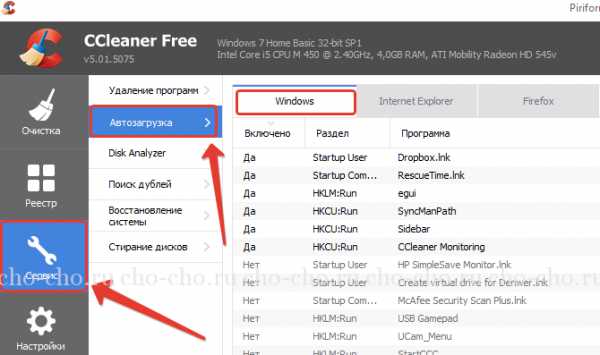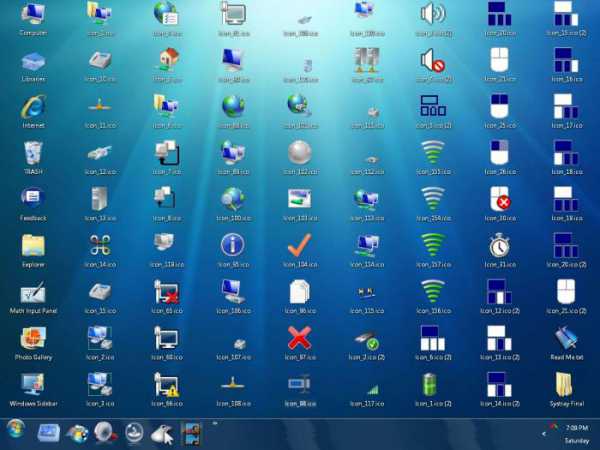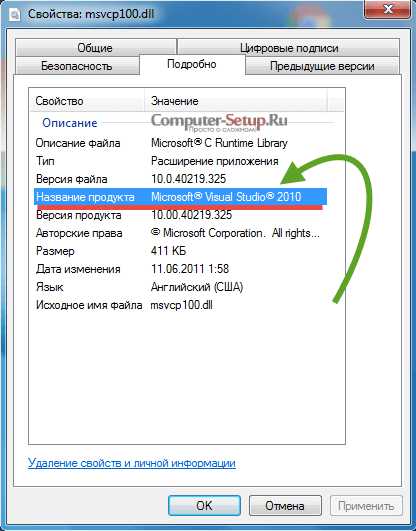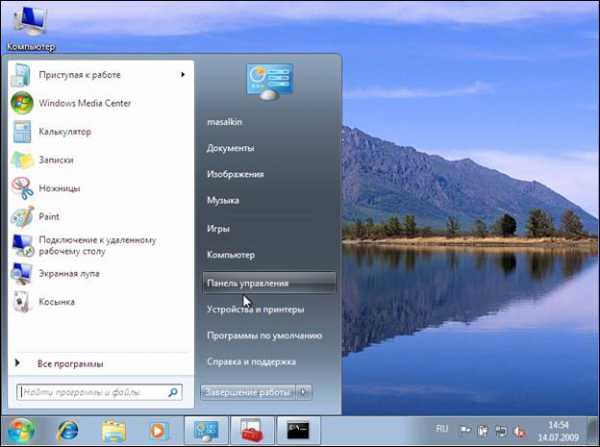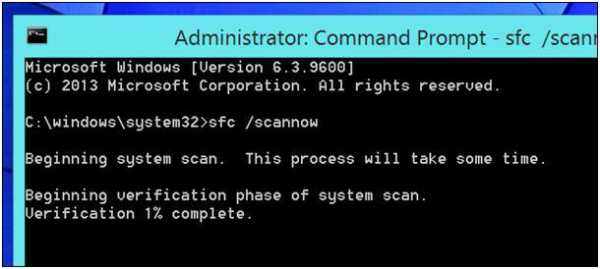Ошибка при запуске приложения 0xc0000142 windows 7 как исправить
Ошибка при запуске приложения 0xc0000142 - как исправить
Многие пользователи, желая запустить какое-либо приложение или игру, могут столкнуться со всплывающем окном — “Ошибка при запуске приложения 0xc0000142”. Окошко с номером данной ошибки и сообщением «не может быть инициализировано приложение» может возникнуть в самый неподходящий момент, особенно это касается запуска игр и других программ, связанных с графикой.

При запуске игры — “Ошибка при запуске приложения 0xc0000142”
В этой статье я разберу причины возникновения ошибки 0xc0000142, а также расскажу, как исправить 0xc0000142, предложив читателю различные варианты решения проблемы.
Что это за ошибка 0xc0000142
Стоп-ошибка с кодом “Ошибка при запуске приложения 0xc0000142” связана с нарушением структуры динамических библиотек (dll), потерей или повреждением какого-либо нужного системного файла, проблемами с совместимостью текущей версии ОС и требованиями запускаемой программы. Наиболее часто она возникает при запуске каких-либо игр и сторонних приложений (AutoCAD, Adobe Acrobat 9 Pro Extended, Trusted Desktop, LogonUI, Pes 2016, Mad Max и других).
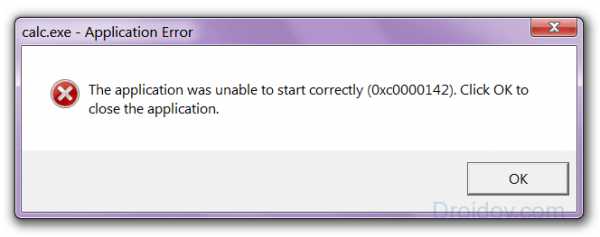
Ошибка 0xc0000142 на английском
Почему появляется ошибка при запуске приложения 0xc0000142
Список распространённых причин возникновения указанной ошибки я приведу ниже, а также сразу дам варианты решения данной проблемы. Но перед тем как изучать все возможные варианты, попробуйте просто перегрузить ваш компьютер, а также выключить его из розетки на пару минут (не забудьте корректно выключить компьютер), а потом включить обратно (как ни странно, были случаи, что это помогало).
Причина 1. Проблемы с совместимостью программы и текущей ОС
Если вы пользователь ОС windows 7,8, 8.1. или выше, то ошибка 0xc0000142 при запуске игры может происходить по причине несовместимости текущей версии ОС и запускаемой программы.
Решение: Кликните правой клавишей мыши на иконке с игрой, выберите «Свойства», затем «Совместимость», нажмите на галочку в «Запустить программу в режиме совместимости с» и выберите вариант «windows XP пакет обновления 3 (SP3)». Подтвердите изменения и запускайте игру. Если ошибка 0xc0000142 вновь возникает, попробуйте выбрать для совместимости другую версию ОС (windows 95, XP, Vista и так далее).
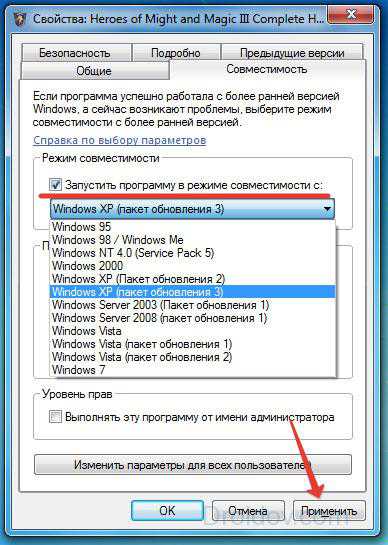
Запустить программу в режиме совместимости с windows 7
Причина 2. Запуск игры под учётной записью с минимальными правами
Недостаток прав используемой учётной записи может также вызывать ошибку при запуске приложения 0xc0000142.
Решение: Запускайте программу с административными правами (кликните правой клавишей мыши на иконку программы, а в появившемся меню выберите «Запуск от имени администратора»).
Причина 3. Неверное значение в системном реестре
Различные программы могут некорректно изменить значение ключа реестра.
Решение: нажмите комбинацию клавиш Win+R, в появившемся меню наберите regedit и нажмите ОК.
- Пройдите по этой ветке: HKEY_LOCAL_MACHINE\SOFTWARE\Microsoft\windows NT \ CurrentVersion\ windows\ LoadAppInit_DLLs.
- Измените значение атрибута «LoadAppInit_DLL» (дважды кликнув на него) с 1 на 0.
- Подтвердите сделанные изменения, выйдите с реестра и перезагрузите компьютер.
Наглядно можно посмотреть на этом видео:
Причина 4. Проблемы с DirectX и NET Framework
Повреждение (отсутствие) необходимых библиотек с пакетов DirectX и NET Framework могут вызывать ошибку инициализации приложения 0xc0000142.
Решение: Скачайте и установите свежие версии указанных приложений: DirectX и NET Framework.
Причина 5. Системные файлы повреждены вирусными программами
Присутствие на вашем компьютере различных вредоносных программ может пагубно сказаться на работе различных системных приложений, может быть повреждена файловая структура и модифицирован системный реестр.
Решение: проверьте вашу систему мощным и заслуживающим доверий антивирусом (напр. Dr. Web CureIt!, Trojan Remover, AVG, 360 Total Security и др.), или воспользуйтесь онлайн-сканированием с помощью соответствующего сканнера (Eset Online Scanner и др.).
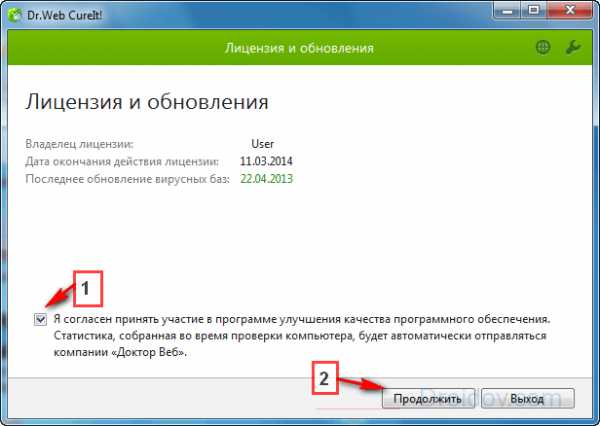
Проверка компьютера Dr. Web CureIt! на вирусы
Причина 6. Не установлены необходимые системные обновления
Часто ошибка при запуске приложения 0xc0000142 может возникать в случае отсутствия необходимых обновлений для версий ОС windows 8/8.1 или других.
Решение: Скачайте и установите все обновления очереди центра обновлений.
Причина 7. Если повреждены системные файлы может появляться ошибка 0xc0000142
В случае повреждения файлов необходимой для правильной работы ОС windows, система может выдать ошибку 0xc0000142.
Решение: Перезагрузите ПК в безопасный режим, от имени администратора нажмите комбинацию клавиш Win+R, в появившемся меню «Выполнить» наберите «sfc / scannow» (без кавычек), дождитесь окончания операции. Благодаря данной процедуре система проведёт проверку на различные ошибки и многие из них (включая ошибку 0xc0000142) будут устранены.
Также, можно воспользоваться инструментарием такой программы как CCleaner. Как это сделать смотрите в этом видео:
Причина 8. Сбои с временными файлами
Решение: Удалите все временные файлы с директории С:\windows\Temp.
Причина 9. Проблемы с драйверами к графическим картам
Иногда ошибка при открытии программы 0xc0000142 может происходить по причине повреждений драйверов к графическим картам (особенно это касается семейства карт Nvidia) или их моральном устаревании.
Решение: Скачайте и обновите драйвера к вашей графической карте Nvidia или Radeon.
Причина 10. Некорректная установка или работа загруженного извне приложения
Решение: Удалите, а потом заново установите требуемое приложение.
Причина 11. Повреждены системные файлы
Вследствие неправильно проведённой перезагрузки системы, её внезапного выключения и прочих подобных причин системные файлы могут быть повреждены.
Решение: Попробуйте вернуться к более ранней точке восстановления системы, когда ошибка при запуске программы 0xc0000142 не наблюдалась.
Причина 12. Аппаратные проблемы
Недостаток оперативной памяти, её аппаратная неисправность, неправильная настройка БИОСа, повреждение кластеров жёсткого диска и неверное напряжение от блока питания могут вызывать возникновение ошибки 0xc0000142.
Решение: Установите дополнительную планку памяти, проверьте работоспособность памяти с помощью специальных тест программ (напр., Memtest). Проверьте кластера своего винчестера с помощью системных средств сканирования жёсткого диска (кликните правой клавишей мыши на диск, затем выберите Свойства – Сервис — Выполнить проверку). Проверьте выходящее напряжение вашего БП тестером или обратитесь за этим к компетентному специалисту.
Заключение
Как видим, ошибка при запуске приложения 0xc0000142 может возникать по множеству причин, и с каждой из них нужно работать индивидуально. Тем не менее, следуя указанным мною советам можно очень быстро решить данную проблему, продолжив наслаждаться надёжностью и стабильностью работы вашего ПК.
droidov.com
Как исправить: ошибка приложения 0xc0000142
Ошибка приложения 0xc0000142 докучает пользователям на разных версиях операционных систем, начиная от windows 8/8.1 и заканчивая windows 7 и более ранними версиями. Причиной появления ошибки инициализации 0xc0000142 может служить как повреждение файлов библиотек, необходимых для запуска игры или приложения, так и проблемы с совместимостью.

В некоторых случаях, проблема может быть решена за пару минут, но бывает и так, что приходится потратить и час-другой, чтобы докопаться до нужного варианта, как исправить ошибку приложения 0xc0000142.
Чтобы вы не мучились часами, мы составили подробное описание исправления ошибки 0xc0000142. Отметим, что варианты решения идут от самых простых, эффективных и быстрых в начале, до более сложных к концу списка.
- Если вы пользователь windows 7, 8, 8.1, и ошибка 0xc0000142 появляется при попытки открытия конкретной игры или приложения (с остальными все в порядке) – попробуйте изменить настройки совместимости. Для этого:
- Кликните правой кнопкой мышки на ярлыке с игрой или приложением и выберите «Свойства»
- Далее, перейдите на вкладку «Совместимость» и выставьте совместимость с windows XP Service Pack 3 (пакет обновления 3).
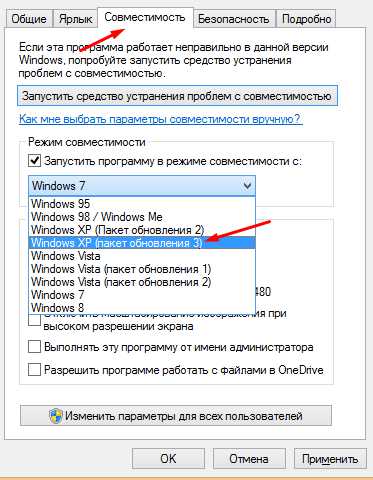
- Подтвердите сделанные изменения и попробуйте войти в игру.
Важно: Пробуйте запускать игру в режиме совместимости с windows 95/XP/Vista и так далее. Здесь все очень индивидуально – кому-то поможет запуск в режиме совместимости с windows 95, кому-то с windows XP пакет обновления 3 и так далее. Перепробуйте все варианты совместимости.
- Запускайте игру от имени администратора (ПКМ на ярлыке с игрой и «Запуск от имени администратора»).
- Обновите DirectX и Net Framework. Как это сделать, читайте здесь.
- Проверьте ПК на наличие вирусов. Использовать можете стандартный антивирус или воспользоваться хорошим онлайн-антивирусом.
- Нередко, ошибка инициализации приложения 0xc0000142 связана с отсутствием того или иного обновления windows 8/8.1 или windows Рекомендуем установить все обновления, которые стоят в очереди обновлений windows и ждут подтверждения для установки. Особенно это касается рекомендуемых обновлений.
- Пропишите в строке «Выполнить», которая открывается через «Пуск» команду «sfc\scannow». Прописывать команду необходимо от имени администратора ОС, поэтому если вы играете или работаете в приложении под профилем пользователя, для начала смените учетную запись на администратора. Благодаря команде «sfc\scannow», система проверит windows на наличие различных ошибок. Небольше проблемы, в числе которых ошибка приложения 0xc0000142, могут быть исправлены.
- Если ничего из вышеприведенного не помогло, и вы продолжаете искать как исправить ошибку 0xc0000142 – попробуйте удалить все временные файлы из папки Temp. Адрес папки: С=> windows => Temp.
- Реже, но бывает, что ошибка запуска 0xc0000142 в играх связана с устаревшими драйверами видеокарты – обновите драйверы NVidia или Radeon.
Ошибка при запуске приложения 0xc0000142 также может быть решена переустановкой самой игры или программы. Бывает, что из-за неправильной перезагрузки или во время установки повреждаются файлы. Таким образом, при попытке открыть игру, вы видите перед собой сообщение об ошибке.
Крайняя мера решения проблемы – восстановление системы до состояния, когда ошибки не наблюдалось. Но мы уверены, что при внимательном выполнении каждого шага выше, вы сможете исправить ошибку 0xc0000142.
Нашли опечатку? Выделите текст и нажмите Ctrl + Enter
GamesQa.ru
Ошибка 0xc0000142 в windows 7, 8
Ошибка при инициализации приложения 0xc0000142. Для выхода из приложения нажмите кнопку «ОК».
Описание ошибки.
Ошибка возникает при запуске какого либо приложения в windows 7 и 8.
Причины ошибки.
Ошибка 0xc0000142 в игре возникает из-за поврежденных (или не подписанных) системных файлов *.dll (библиотек), которые вероятнее всего поставляются:
- в драйвере nVidia.
- в пакете Microsoft Net Framework.
- в пакете Microsoft DirectX.
- в пакете Microsoft Visual C++ Redistributable.
Решение:
Переустановка этих пакетов, вероятно может устранить ошибку 0xc0000142.
Решение 2:
Это решение заключается в правке ключей реестра.
Нажмите сочетание клавиш WIN+R. В открывшемся окошке введите regedit и нажмите кнопку 
В левой части открывшегося окна, последовательно раскрывайте следующие пункты:
HKEY_LOCAL_MACHINE => SOFTWARE => Microsoft => windows NT => CurrentVersion => windows
В правой части окна выберите параметр LoadAppInit_DLLs и дважды щелкните на нем мышью.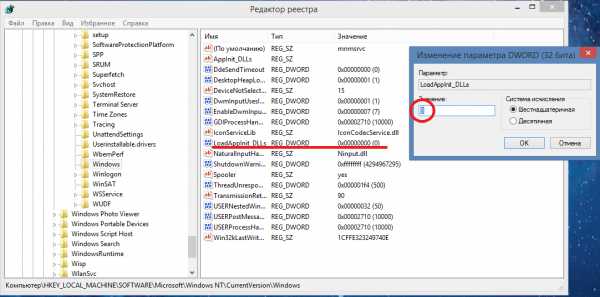
В открывшемся окне «Изменение параметра DWORD» выставьте значение — 0 (ноль), нажмите
neoshibka.ru
Как исправить ошибку 0xc0000142 при запуске игры
При запуске компьютерных игр или приложений, у тех, кто пользуется ОС windows, может выскакивать системное окно «watcher2.exe – Ошибка приложения», появляющееся при открытии совершенно любой программы.
Однако чаще всего с ней имеют дело именно геймеры.
Как исправить ошибку 0xc0000142 при запуске игры?
В качестве решения проблемы, предлагается выйти из приложения, нажав на «ОК». Но даже после выполнения этого действия всё может повториться вновь.
Таким образом, хочется понять, как исправить ошибку 0xc0000142 при запуске игры, имеется ли такая возможность? В статье будет более подробно рассмотрено, по каким причинам может появляться ошибка и каким образом происходит её исправление.
Причины возникновения системного окна watcher2.exe
Существует несколько причин, в связи с которыми появляется «watcher2.exe».
К ним относятся:
- Вирусные программы;
- Версия программы DirectX или NET Framework является устаревшей и её необходимо обновить (лучше обновлять обе программы одновременно);
- Устаревание драйверов отвечающих за видеокарту ПК (желательно периодически проводить обновления);
- Сбой в работе ОС компьютера;
- Некорректная установка игрового файла;
- Недостаточное количество свободного места в оперативной памяти компьютера и другие причины.
Все перечисленные варианты, являются наиболее распространёнными причинами появления системного окна watcher2.exe.
Использование антивируса
Самое первое, что стоит сделать, столкнувшись с ошибкой 0xc0000142, запустить проверку антивирусом на наличие вирусов на компьютере. Именно они являются наиболее распространённой причиной появления данного системного окошка.
Если сканирование системы не помогло, то есть, вирусы отсутствуют или вы их удалили, а ошибка всё также появляется, стоит произвести переустановку игры.
Восстановление системы
Ещё одним несложным способом является возврат компьютера к тому моменту, когда всё работало без каких-либо проблем. Иными словами происходит «Восстановление системы»:
- Заходите в «Пуск» и выбираете «Панель управления»;
- Находите раздел «Система» и нажимаете на «Восстановление системы»;
- Выставляете приблизительную дату, когда всё работало нормально и ожидаете восстановления и перезагрузки системы.
Проверка совместимости
В случае возникновения ошибки, во время запуска игры, чтобы её устранить имеется возможность использования проверки совместимости.
Это делается следующим образом:
- Наводите мышку на игру и кликаете по правой клавише;
- Выбираете «Свойства» и вкладку «Совместимость»;
- Находите строку с текстом «Режим совместимости» и отмечаете «Запустить программу в режиме совместимости»;
- В открывшемся списке, выбираете первую из версий ОС.
Такая проверка выполняется до тех пор, пока не перестанет появляться системное окно watcher2.exe. То есть потребуется каждый раз открывать «Свойства» и повторять данный алгоритм, поочерёдно выставляя версии ОС.
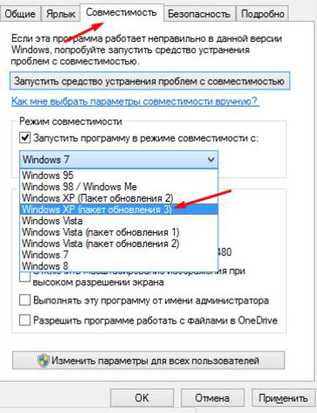
Расширение прав
Запуск игры от имени администратора также иногда может решить возникшую проблему, поскольку происходит расширение прав. Для этого требуется навести мышку на игру и кликнуть по правой клавише мышки.
Далее выбираете «Свойства» и заходите на вкладку с надписью «Совместимость». В самом низу списка имеется строка с названием «Уровень прав», в ней отмечаете «Выполнять эту программу от имени администратора» и нажать на «ОК».
Внесение изменений в реестр
Более сложным способом устранения неполадки является изменение в реестре. Чтобы выполнить быстрый поиск, требуется одновременно нажать на клавишу с рисунком в виде флажка, называющаяся Win и английскую букву R.
В левом нижнем углу появится небольшое окошко «Выполнить». В нём указываете слово «regedit», кликаете на ОК.
Затем, в открывшемся редакторе реестра пройдите по пути HKEY_LOCAL_MACHINE – SOFTWARE – Microsoft – windows NT – CurrentVersion – windows.
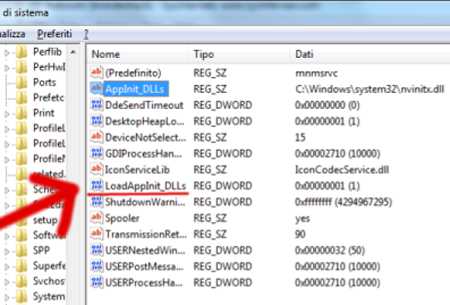
Затем в списке потребуется найти LoadApplnit_DLLs, наведите мышку на название файла, после чего кликните по правой клавише и выберете «Изменить». В окне, по изменению параметров, меняете запись с 1 на 0.
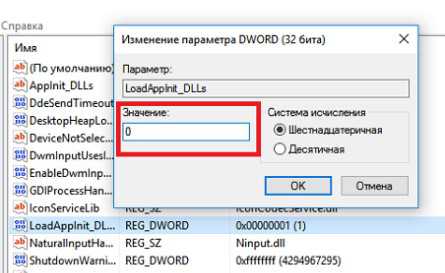
Если проблема заключалась в неправильной записи в реестре, то после внесения изменений ошибка должна пропасть.
Сканирование системы
Ещё одним способом, чтобы решить вопрос, как исправить ошибку 0xc0000142 при запуске игры, является проведение сканирования системы. Это делается следующим образом:
- Зажимаете клавиши Win и R одновременно, чтобы вызвать системную поисковую строку «Выполнить»;
- В строке для поиска набираете sfc\scannow и нажимаете на ОК.
После этого ОС будет запущено сканирование, позволяющее обнаружить и исправить возникшие системные ошибки.
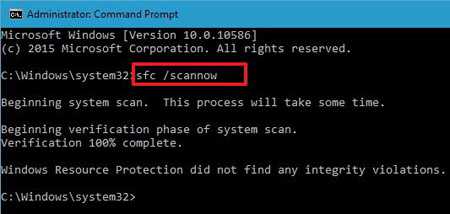
Temp
Есть ещё один вариант, как убрать системное окно watcher2.exe, зайти в папку Temp, удалить различные временные файлы. Это делается двумя способами:
- Самостоятельно;
- Используя специально предназначенные для этих целей программы.
У данного способа есть минус, нужно знать, что удалять можно, а что нет. В противном случае, существует возможность нанести вред другим рабочим приложениям.
Для исправления ошибки 0xc0000142, требуется выявить причину, по которой она произошла.
Как исправить ошибку 0xc0000142 при запуске игры, итог
Чтобы больше не возникало вопроса как исправить ошибку 0xc0000142 при запуске игры, стоит периодически проверять свой компьютер антивирусом, обновлять программы, необходимые для игр и нормальной работы компьютера в целом.
Также описанные варианты её устранения подходят не только для игр, но и для других приложений, установленных на компьютере.
Читайте интересные статьи:
- Как выиграть аукцион на eBay, полезные советы для начинающих;
- Как заработать в одноклассниках деньги на классах, играх, рекламе;
- Как зарегистрироваться в RichBirds, как зарабатывать играя;
- Как выиграть в лотерею крупную сумму денег — секреты выигрыша;
- Как открыть консоль в Доте;
- Бизнес-план кафе, пример с расчётами.
P.S. Прикладываю скриншоты моих заработков в партнёрских программах. И напоминаю, что так зарабатывать может каждый, даже новичок! Главное — правильно это делать, а значит, научиться у тех, кто уже зарабатывает, то есть, у профессионалов Интернет бизнеса.

Вы хотите узнать какие ошибки совершают новички? 99% новичков совершают эти ошибки и терпят фиаско в бизнесе и заработке в интернет! Посмотрите, чтобы не повторить этих ошибок — «3 + 1 ОШИБКИ НОВИЧКА, УБИВАЮЩИХ РЕЗУЛЬТАТ».
Вам срочно нужны деньги? Скачайте бесплатно: «ТОП — 5 способов заработка в Интернете». 5 лучших способов заработка в интернете, которые гарантированно принесут вам результат от 1 000 рублей в сутки и более.
Здесь готовое решение для вашего бизнеса! А для тех, кто привык брать готовые решения, есть «Проект готовых решений для старта заработка в Интернет». Узнайте, как начать свой бизнес в Интернете, даже самому «зеленому» новичку, без технических знаний, и даже без экспертности.
ingenerhvostov.ru
Инструкция: Как исправить ошибку 0xc0000142 при запуске игр и приложений
Операционная система windows ориентирована на пользователей своим графическим интерфейсом, разобраться с которым нет никаких проблем. Но когда дело доходит до ошибок windows, не любой администратор компьютера сможет с ходу сказать, чем они вызваны. Ошибка при запуске приложений 0xc0000142 является одной из самых распространенных проблем, которая может возникать из-за множества факторов. В рамках данной статьи мы рассмотрим, как исправить ошибку 0xc0000142 при запуске приложений, и чем вызвано ее проявление в большинстве случаев.
Ошибка приложения 0xc0000142: основные причины
 Столкнуться с ошибкой 0xc0000142 может абсолютно любой пользователь компьютера, поскольку сфера ее проявления достаточно велика. Чаще всего возникает 0xc0000142 при запуске игры или приложения из-за отсутствия определенных библиотек в операционной системе windows или невозможности к ним обратиться по тем или иным причинам. Однако загрузка файлов из интернета не поможет решить подобную проблему.
Столкнуться с ошибкой 0xc0000142 может абсолютно любой пользователь компьютера, поскольку сфера ее проявления достаточно велика. Чаще всего возникает 0xc0000142 при запуске игры или приложения из-за отсутствия определенных библиотек в операционной системе windows или невозможности к ним обратиться по тем или иным причинам. Однако загрузка файлов из интернета не поможет решить подобную проблему.
Если ошибка 0xc0000142 возникла при запуске игры или программы, это может быть по одной из следующих причин:
- На компьютере имеется вирусное программное обеспечение, которое не позволяет программе обратиться к библиотекам windows;
- Необходимые для запуска программы или игры файлы, библиотеки, драйвера или компоненты системы повреждены;
- Приложение несовместимо с текущей версией операционной системы;
- Имеются проблемы с оперативной памятью или напряжением, которое поступает на компоненты компьютера от блока питания;
- BIOS на материнской плате настроен неверно, что приводит к конфликту компонентов компьютера и ошибке 0xc0000142;
- Жесткий диск имеет большое количество «битых» областей.
Выше перечислены лишь самые распространенные проблемы, которые могут приводить к возникновению ошибки 0xc0000142. На деле подобная неисправность может быть вызвана массой факторов, вплоть до ошибок со стороны Microsoft при обновлении windows, что привело к конфликту приложения и операционной системы.
Как исправить ошибку 0xc0000142 при запуске приложений
Как отмечалось выше, однозначно определить причину, из-за которой возникает ошибка 0xc0000142, невозможно. Именно поэтому ниже будет приведен список рекомендаций как ее устранить, которые необходимо выполнять последовательно. После выполнения каждого пункта, пробуйте запустить программу или игру, которая сигнализирует об ошибке 0xc0000142. Если запуск произошел без проблем, следующие советы можно не выполнять, в ином случае продолжайте экспериментировать.
Чтобы исправить ошибку 0xc0000142 проделайте следующее:
- Первым делом нужно попробовать выполнить восстановление системы, которое помогает в большинстве случаев. Проблема в том, что не все пользователи компьютеров на windows создают точки восстановления. Если восстановить операционную систему невозможно или это ни к чему не привело, переходите к следующему шагу;
- Обновите драйвера DirectX и NET Framework на компьютере до актуальных версий. Часто ошибка 0xc0000142 возникает при запуске современной игры, которая требует новые версии драйверов. Их можно загрузить бесплатно с сайта Microsoft. Также попробуйте обновить драйвера видеокарты, скачав их с официального сайта производителя;
- Не исключено, что при установке приложения или игры произошли сбои, которые привели к повреждению файлов, что вызывает ошибку 0xc0000142. Чтобы это исключить, попробуйте переустановить программу, которая не работает и сигнализирует о неисправности;
- Нельзя исключать вирусы, которые могли удалить важные файлы или заблокировать доступ к определенным библиотекам со стороны приложений. Чтобы исправить 0xc0000142, попробуйте проверить компьютер любым антивирусом, рекомендуем использовать бесплатную утилиту Dr.Web CureIt;
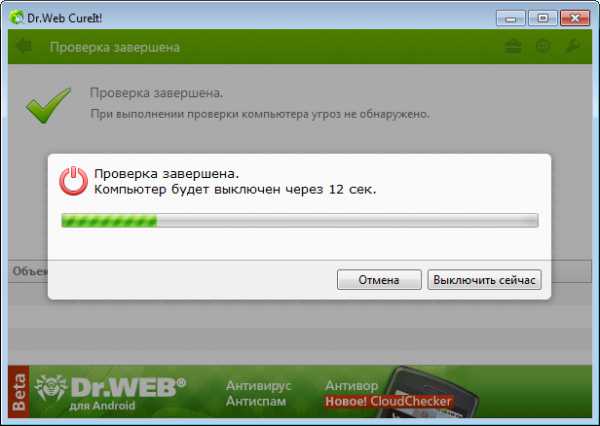
Важно: Если в ходе проверки антивирусом действительно были найдены подозрительные файлы, нельзя исключать вероятность, что они повредили важные системные библиотеки. Восстановить их можно без переустановки windows, для этого достаточно запустить операционную систему в безопасном режиме с поддержкой командной строки и ввести к ней sfc /scannow. Данная команда служит для проверки целостности файлов операционной системы. Если системная утилита обнаружит проблемы, они будут устранены, а недостающие файлы восстановлены.
- Запустите приложение или игру от имени администратора. Также можно попробовать настроить у них совместимость. Для этого нажмите правой кнопкой мыши на ярлыке, перейдите во вкладку «Совместимость» и выберите режим совместимости с более ранней версией операционной системы. Например, если ошибка 0xc0000142 проявляет себя на windows 10, попробуйте запустить программу в режиме совместимости с windows 7 или windows XP SP3. Желательно опробовать все варианты совместимости прежде чем переходить к следующему шагу;
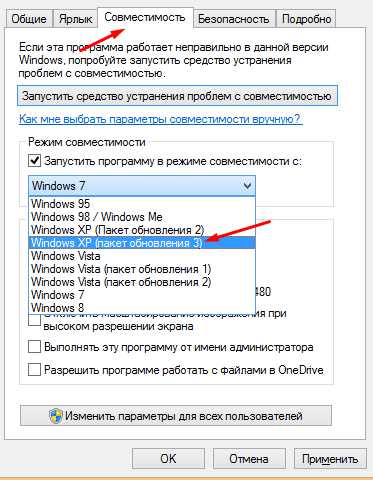
- Исправить ошибку 0xc0000142 может помочь очистка компьютера от временных файлов. Для этого включите в «Панели управления» или непосредственно в папке режим просмотра скрытых файлов и найдите папку Temp по адресу: Системный_Диск/windows/Temp. Удалите все элементы из данной папки;
- Попробуйте выключить компьютер и отключить силовой кабель от блока питания. Пусть компьютер простоит в подобном состоянии в течение суток, а после вновь подключите элемент питания и загрузите систему. Имеются случаи, когда подобная «разрядка» для блока питания помогала решить проблему.

Если исправить ошибку 0xc0000142 не получилось ни одним из перечисленных выше способов, вероятно, виновата несовместимость программы или игры с конкретными компонентами системы или их неисправная работа. Если сразу несколько приложений на компьютере сообщают об ошибке 0xc0000142, попробуйте обновить BIOS, а после поэкспериментируйте с подключением и отключением компонентов компьютера.
(64 голос., средний: 4,89 из 5) Загрузка...OkeyGeek.ru